Sdílení zvuku se sluchátky Beats nebo AirPody z iPhonu nebo iPadu
Máte‑li nasazená sluchátka Beats, můžete poslouchaný obsah sdílet s přítelem, který také používá kompatibilní sluchátka Beats nebo AirPody. Oboje sluchátka musejí být spárovaná s podporovaným iPhonem nebo iPadem.
Sdílení zvuku s přítelem, který používá sluchátka Beats nebo AirPody
Nasaďte si sluchátka Beats a ujistěte se, že jsou připojená k vašemu iPhonu nebo iPadu.
Na iPhonu nebo iPadu na obrazovce Právě hraje, na uzamknuté obrazovce nebo v Ovládacím centru klepněte na
 .
.Poznámka: Tlačítko cílového zařízení pro přehrávání se mění v závislosti na připojeném zařízení. Jestliže jsou například připojená náhlavní sluchátka Beats, tlačítko vypadá takto:
 .
.Klepněte na
 .
.Přibližte k iPhonu nebo iPadu druhý pár sluchátek vašeho přítele.
Možná budete muset sluchátka přepnout do režimu detekce.
Klepněte na svém zařízení na Sdílet zvuk a potom klepněte na sluchátka Beats (nebo AirPody) svého přítele, abyste je spárovali.
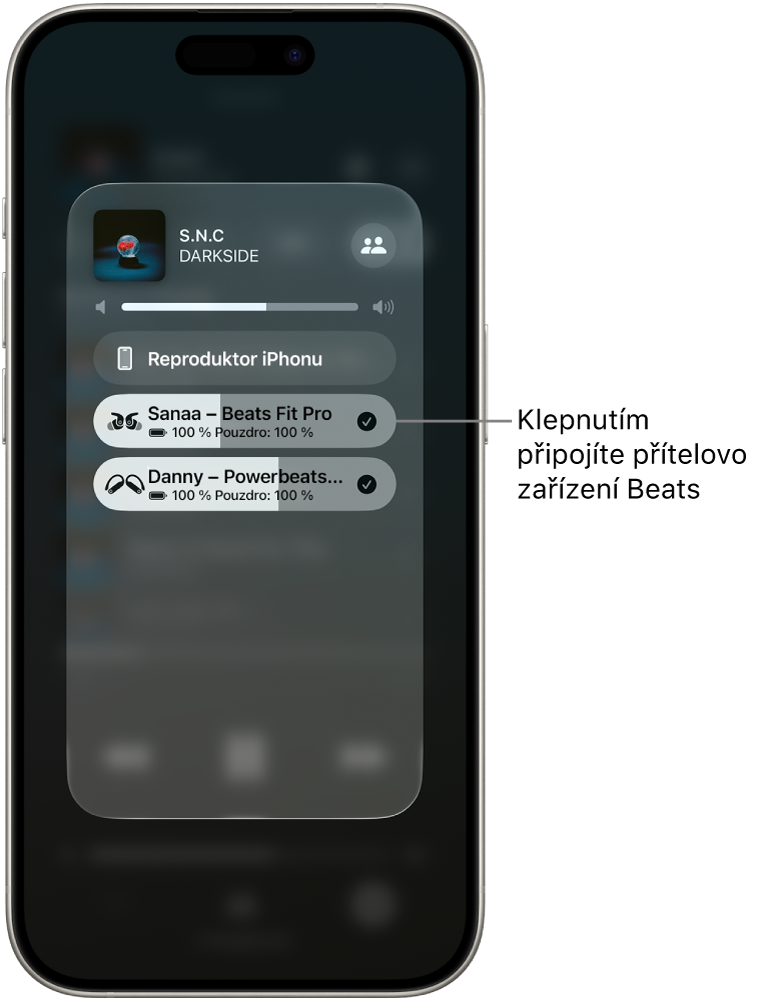
S přítelem můžete také sdílet poslouchaný obsah, když oba sledujete Apple TV 4K.
Úprava hlasitosti a přepínání režimů poslechu
Jestliže vy i váš přítel používáte kompatibilní Beats nebo AirPody a společně posloucháte zvuk z iPhonu nebo iPadu, můžete si na každém páru sluchátek nastavit jinou hlasitost. U některých modelů Beats si může každý z posluchačů zvolit jiný režim poslechu.
Na iPhonu nebo iPadu otevřete Ovládací centrum a podržte ovladač hlasitosti.
Hlasitost můžete upravit přetažením jezdců hlasitosti.
Pokud chcete na podporovaném zařízení Beats změnit režim poslechu, klepněte u dolního okraje displeje na jedno z tlačítek režimu poslechu a vyberte požadovanou volbu.
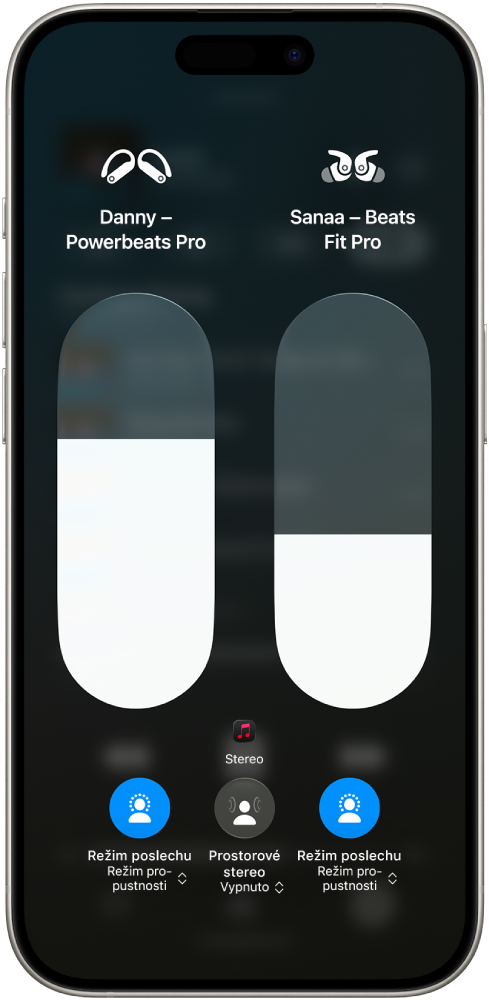
Ukončení sdílení zvuku
Na iPhonu nebo iPadu na obrazovce Právě hraje, na uzamknuté obrazovce nebo v Ovládacím centru klepněte na
 .
.Klepnutím na název sluchátek přítele propojení vypnete.